In Abständen von 1 bis 2 Jahren oder mehr veröffentlicht Microsoft Updates für seine Office-Produktlinie. Updates können installiert werden, ohne die vorherige Version der Anwendung und persönliche Daten zu entfernen.
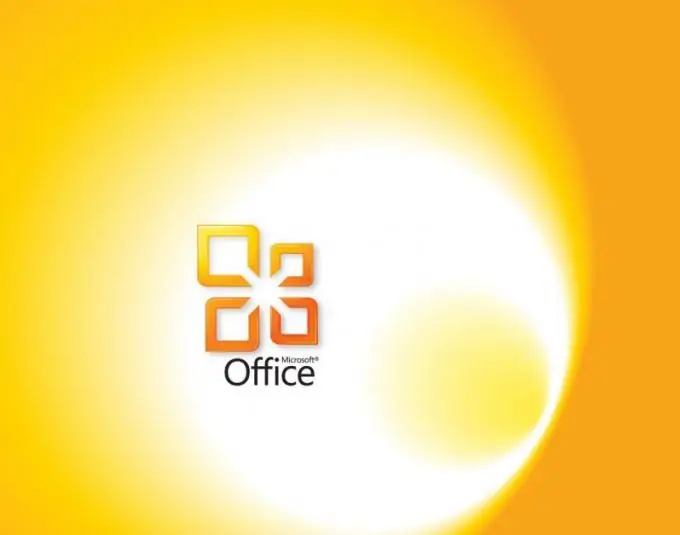
Anweisungen
Schritt 1
Erwerben Sie ein Update für die Microsoft Office-Produktlinie. Es kann sich entweder um eine komplett neue Version von Anwendungen handeln, z. B. Microsoft Office 10 oder Microsoft Office 2014 usw. oder um Updates für eine vorhandene Version - Service Pack 1.2. Informieren Sie sich auf der Microsoft-Website über die aktuellen Updates und kaufen Sie dann die lizenzierte Version der Software online (oder laden Sie sie kostenlos herunter, falls verfügbar) oder in Hardware-Stores.
Schritt 2
Führen Sie die Update-Installationsdatei aus und befolgen Sie die Anweisungen auf dem Bildschirm. Wählen Sie die zweite Option, wenn Sie aufgefordert werden, das Produkt durch Deinstallation des aktuellen Produkts neu zu installieren oder unter Beibehaltung der persönlichen Daten zu aktualisieren. Bitte beachten Sie, dass auch die installierte Version der Produkte lizensiert werden muss, ansonsten kann das Software-Update abgelehnt werden.
Schritt 3
Geben Sie im angezeigten Fenster den Lizenzschlüssel für die Anwendung ein. Den Code finden Sie auf der Verpackung der von Ihnen gekauften Disc oder in den Begleitdokumenten der Installationsdatei, die Sie im Internet heruntergeladen haben. Sobald Sie den Schlüssel eingeben, bietet der Installationsassistent an, das Programm auf zwei Arten zu aktivieren - über das Internet oder per Telefon.
Schritt 4
Wählen Sie die Aktivierungsmethode über das Internet, wenn Sie über eine Netzwerkverbindung verfügen. Das Programm sendet automatisch eine Anfrage an den Microsoft-Lizenzserver, und wenn Sie zuvor den richtigen Schlüssel angegeben haben, wird eine Benachrichtigung angezeigt, dass die Aktivierung erfolgreich abgeschlossen wurde. Um sich telefonisch anzumelden, wählen Sie die entsprechende Option in der Liste aus, geben Sie dann die Region Ihres Aufenthalts an und rufen Sie die auf dem Bildschirm angezeigte Nummer an, um das Aktivierungsverfahren abzuschließen.
Schritt 5
Sie können Office später aktivieren, indem Sie die Option Verzögerte Aktivierung auswählen. Das Programm erinnert Sie jedes Mal daran, wenn Sie es starten. Um den Vorgang abzuschließen, gehen Sie auf der Registerkarte "Datei" zum Abschnitt "Hilfe" und wählen Sie "Produktschlüssel aktivieren".






